Smart Bank Import: Guide étape par étape
Étape 1 : Sélectionnez la langue de l’application
La première étape consiste à vous assurer que vous utilisez Smart Bank Import dans la langue qui vous convient le mieux.
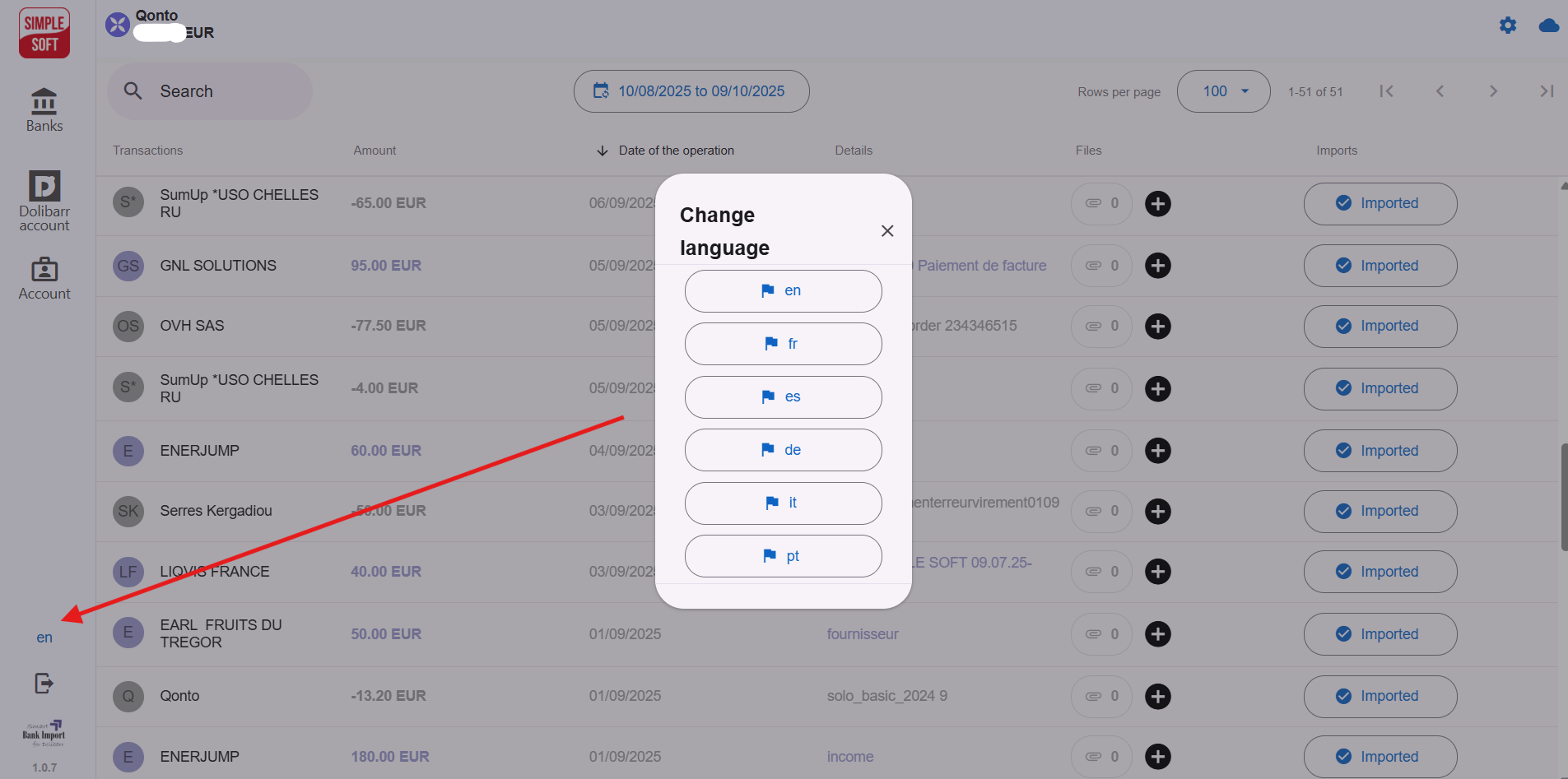
Étape 2 : Connectez votre banque
La connexion à votre banque est rapide et sécurisée grâce à GoCardless (https://gocardless.com/fr-fr/securite/) pour une authentification sécurisée. Suivez attentivement ces étapes :
- Choisissez votre pays : sélectionnez le pays dans lequel votre compte bancaire est enregistré afin que l'application puisse afficher les banques qui vous conviennent.
- Sélectionnez votre banque : Dans la liste proposée, cliquez sur le nom de votre banque. Si vous ne la trouvez pas, utilisez la barre de recherche.
- Autorisation : Vous serez redirigé vers une page GoCardless sécurisée où vous pourrez vous connecter à votre banque en ligne. Vos données sont ainsi cryptées et sécurisées.
- Confirmation : une fois votre demande approuvée, votre banque sera connectée et les transactions commenceront à se synchroniser automatiquement dans l'application.
Ce processus donne uniquement à Smart Bank Import un accès en lecture seule à vos transactions
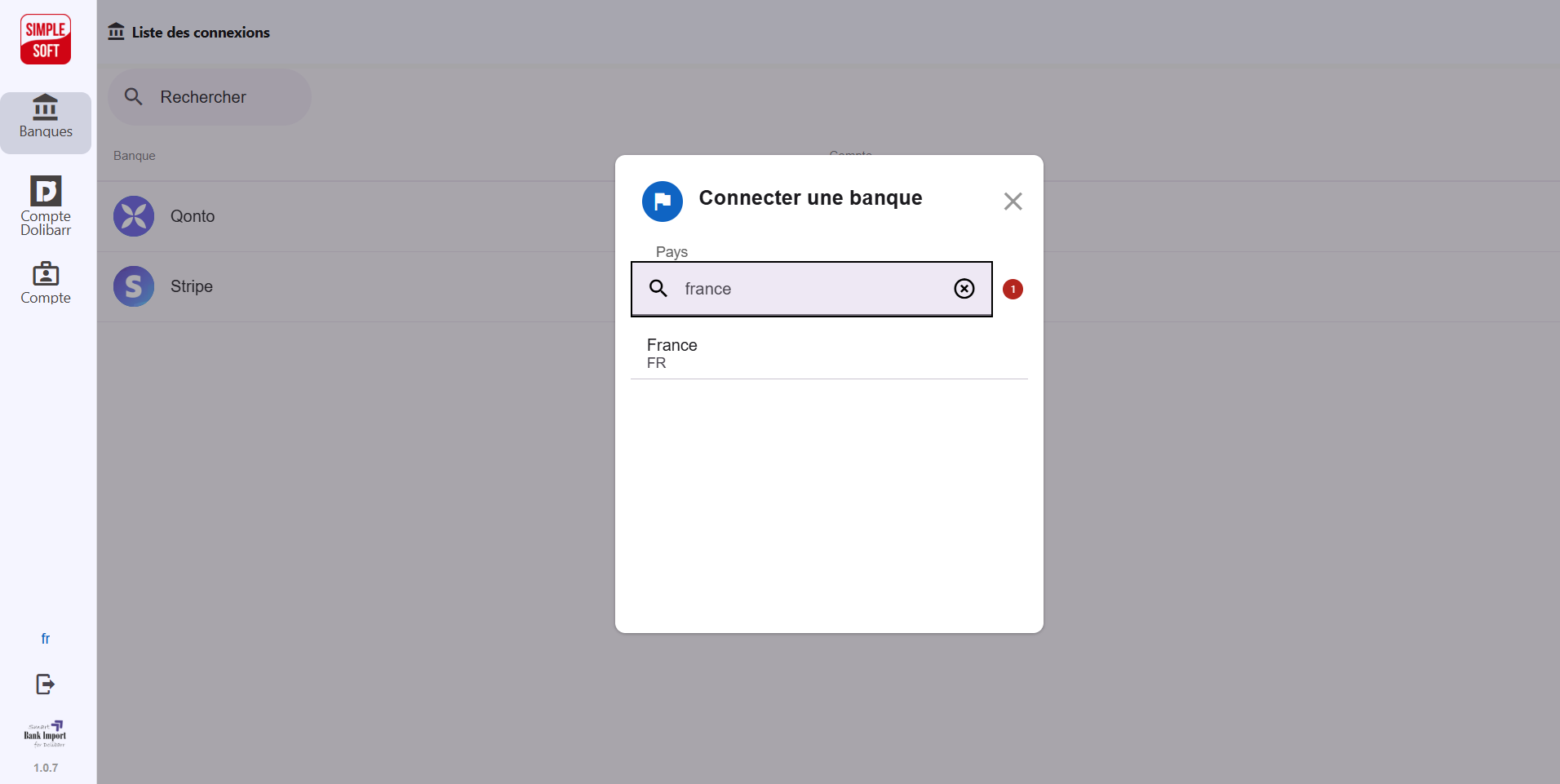
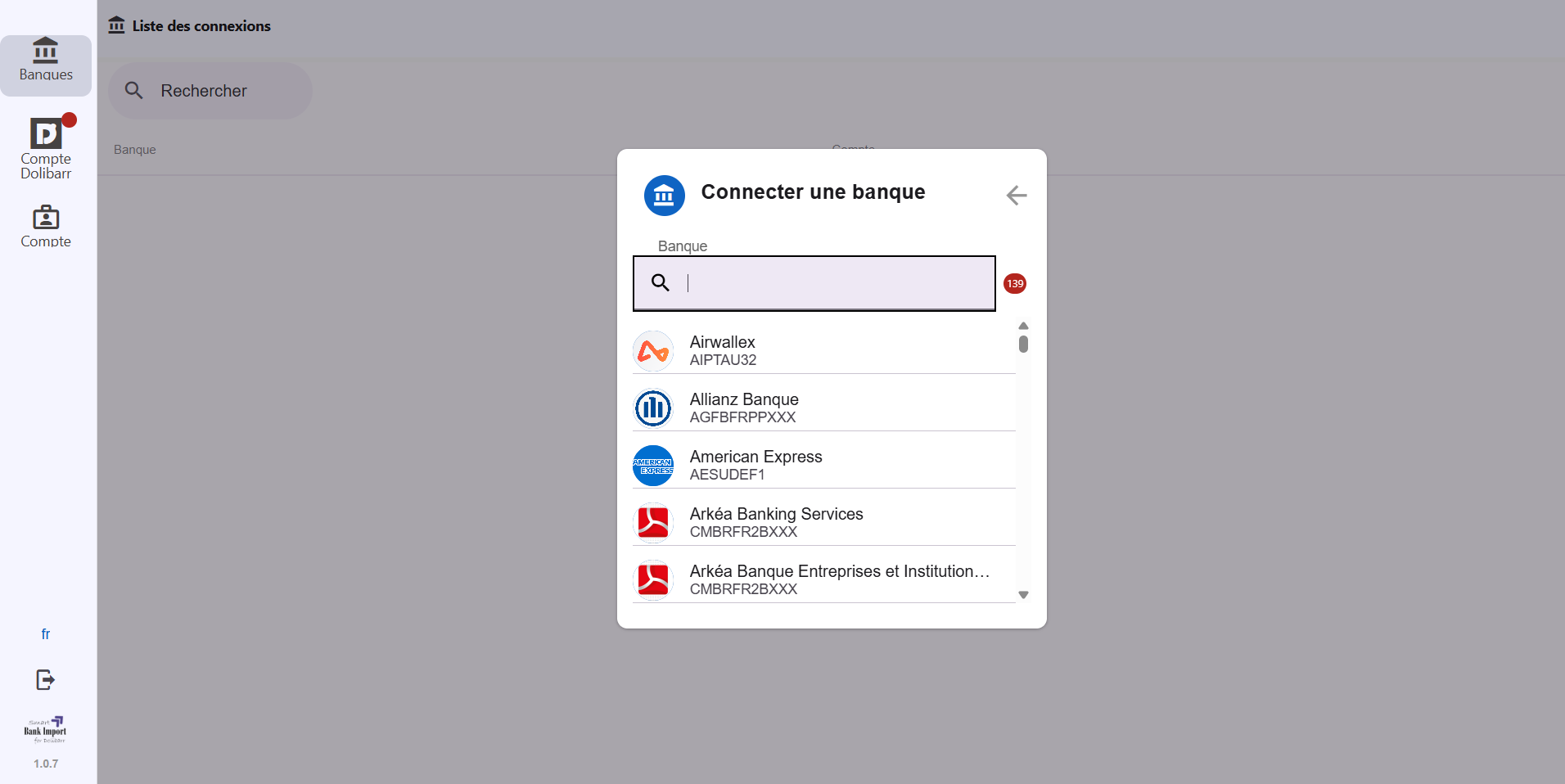
Étape 3 : Connectez votre compte Dolibarr
Après avoir connecté votre banque, l'étape suivante consiste à lier votre compte Dolibarr. Cela permettra à Smart Bank Import de créer des éléments (factures, paiements, salaires...) à partir de vos transactions bancaire.
Cliquez sur l' icône Dolibarr dans le menu de gauche, située juste en dessous de l'icône de la banque.
- Saisissez vos informations Dolibarr
Vous devrez fournir les informations suivantes :
- URL de l'API : elle doit correspondre au format https://yourdolibarr.com
- Clé API :
- Allez dans Dolibarr → Paramètres → Fiche utilisateur et copiez la clé API.
- Si vous ne le voyez pas, assurez-vous que le module API REST est activé et que vous disposez des autorisations nécessaires.
- Coller et confirmer
Collez votre clé API dans Smart Bank Import et cliquez sur « Confirmer » .
✅ Votre compte Dolibarr est maintenant lié avec succès !
Vous devrez fournir les informations suivantes :
- URL de l'API : elle doit correspondre au format https://yourdolibarr.com
- Clé API :
- Allez dans Dolibarr → Paramètres → Fiche utilisateur et copiez la clé API.
- Si vous ne le voyez pas, assurez-vous que le module API REST est activé et que vous disposez des autorisations nécessaires.
Collez votre clé API dans Smart Bank Import et cliquez sur « Confirmer » .
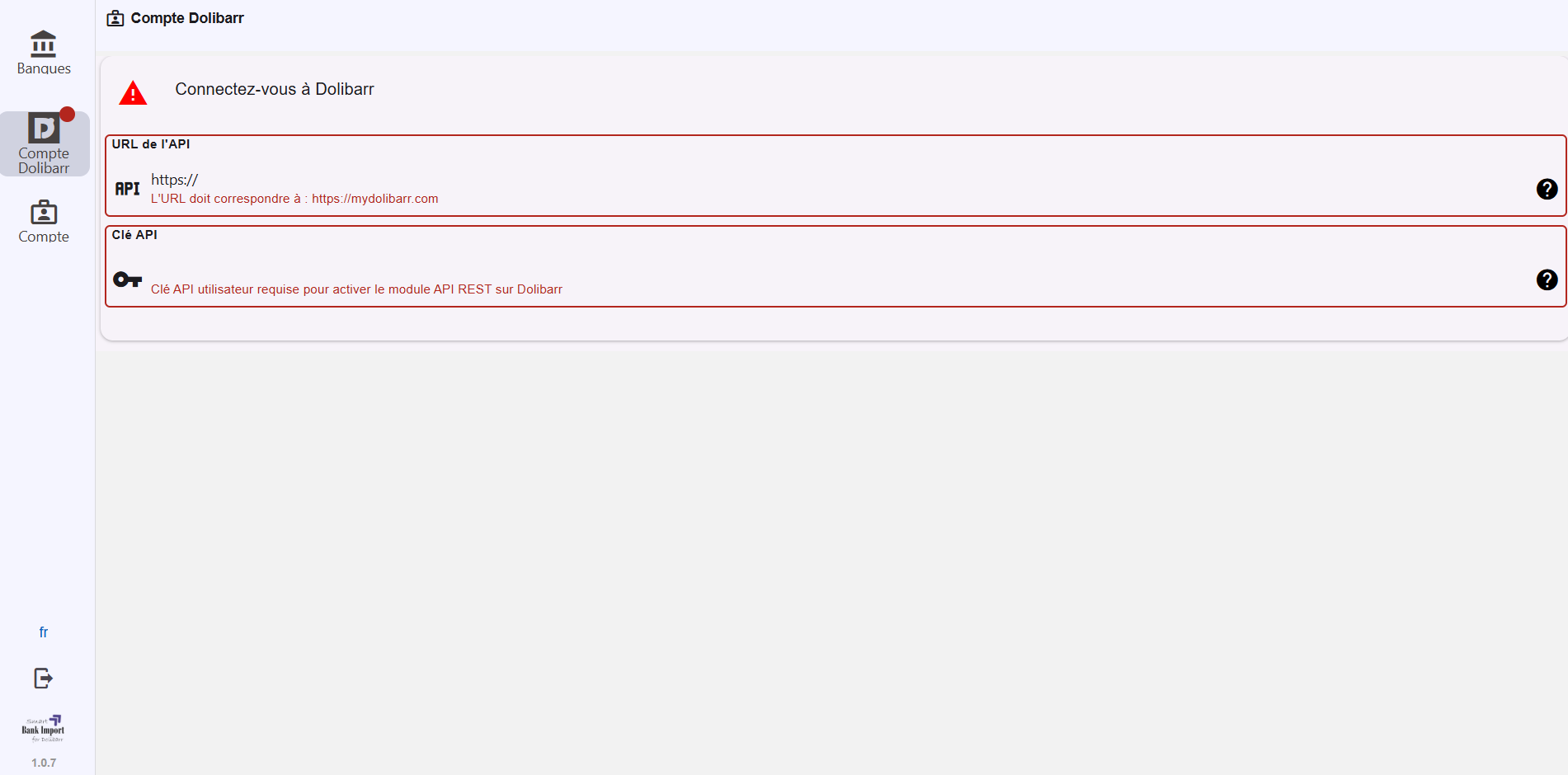
Pour les utilisateurs de Qonto : Vous bénéficiez d’un avantage supplémentaire : vous pouvez importer et transférer directement des documents de Qonto vers Smart Bank Import. Il vous suffit d’ajouter votre clé API et votre identifiant Qonto dans Dolibarr.
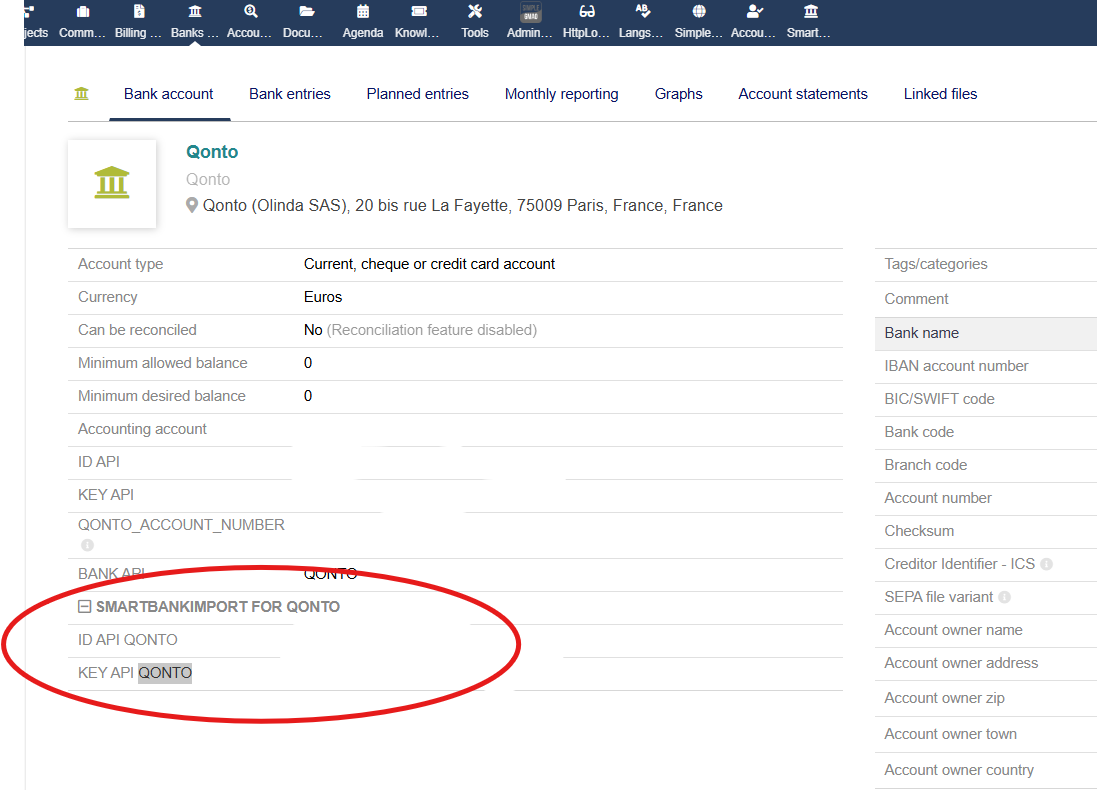
Les champs ID API QONTO et KEY API QONTO doivent être renseignés dans la section SmartBankImport pour Qonto de votre Dolibarr.
Vous pouvez obtenir ces informations directement depuis votre compte Qonto en suivant les étapes ci-dessous :
- Connectez-vous à votre compte Qonto.
- Dans le menu latéral gauche, cliquez sur « Paramètres ».
- Sélectionnez ensuite « Intégration API ».
- Copiez votre ID API et votre Clé API.
Enfin, retournez dans Dolibarr et saisissez ces valeurs dans les champs correspondants ID API QONTO et KEY API QONTO de la section SmartBankImport pou Qonto.
Étape 4 : Utilisation de Smart Bank Import
Pour que Smart Bank Import fonctionne correctement, veuillez vérifier que votre configuration Dolibarr est en mode production : $dolibarr_main_prod = "1" dans votre fichier conf.php.
Une fois tout connecté, vous pouvez commencer à utiliser Smart Bank Import pour vos opérations financières quotidiennes. Voici un aperçu des fonctionnalités disponibles :
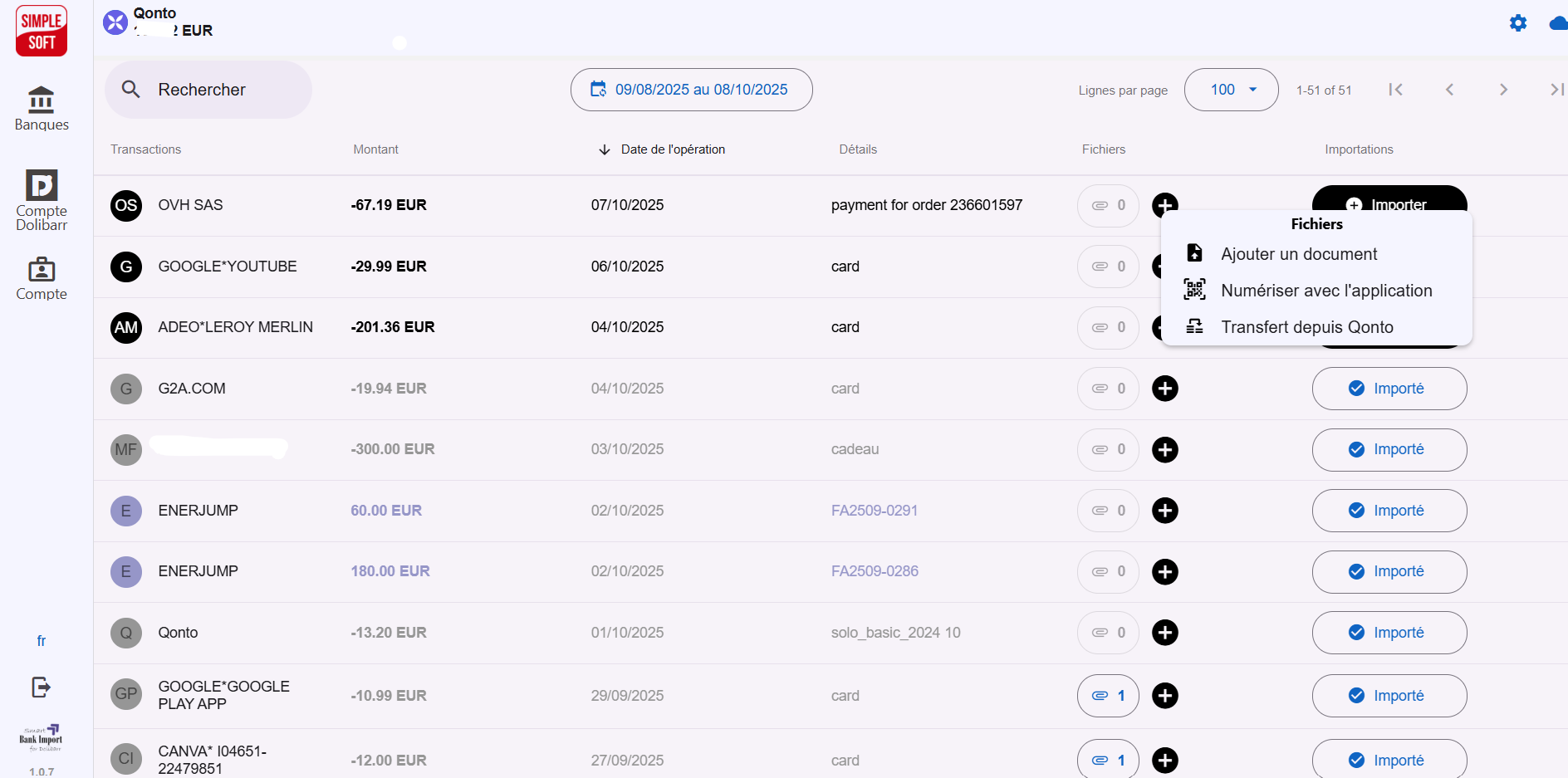
Gestion des crédits
- Charger des documents
- Enregistrer les paiements
- Créer des avoirs
- Lier les crédits aux paiements Dolibarr
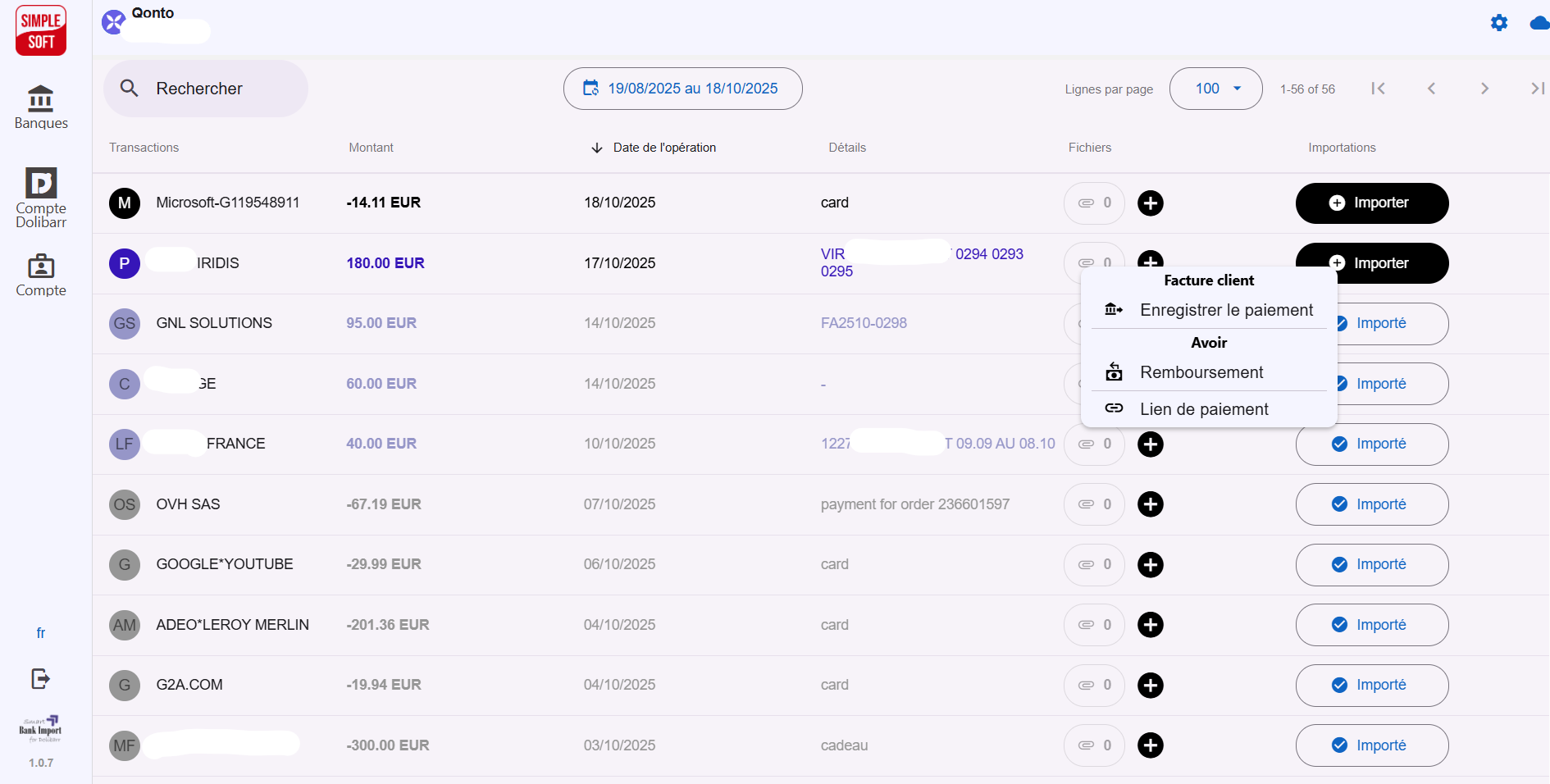
Gestion des débits
- Télécharger ou scanner les reçus ou justificatifs de paiement
- Créer des factures fournisseurs
- Payer les factures
- Enregistrer les notes de frais (paiements)
- Créer les salaires
- Payer les impôts/TVA
- Lier les débits aux paiements Dolibarr
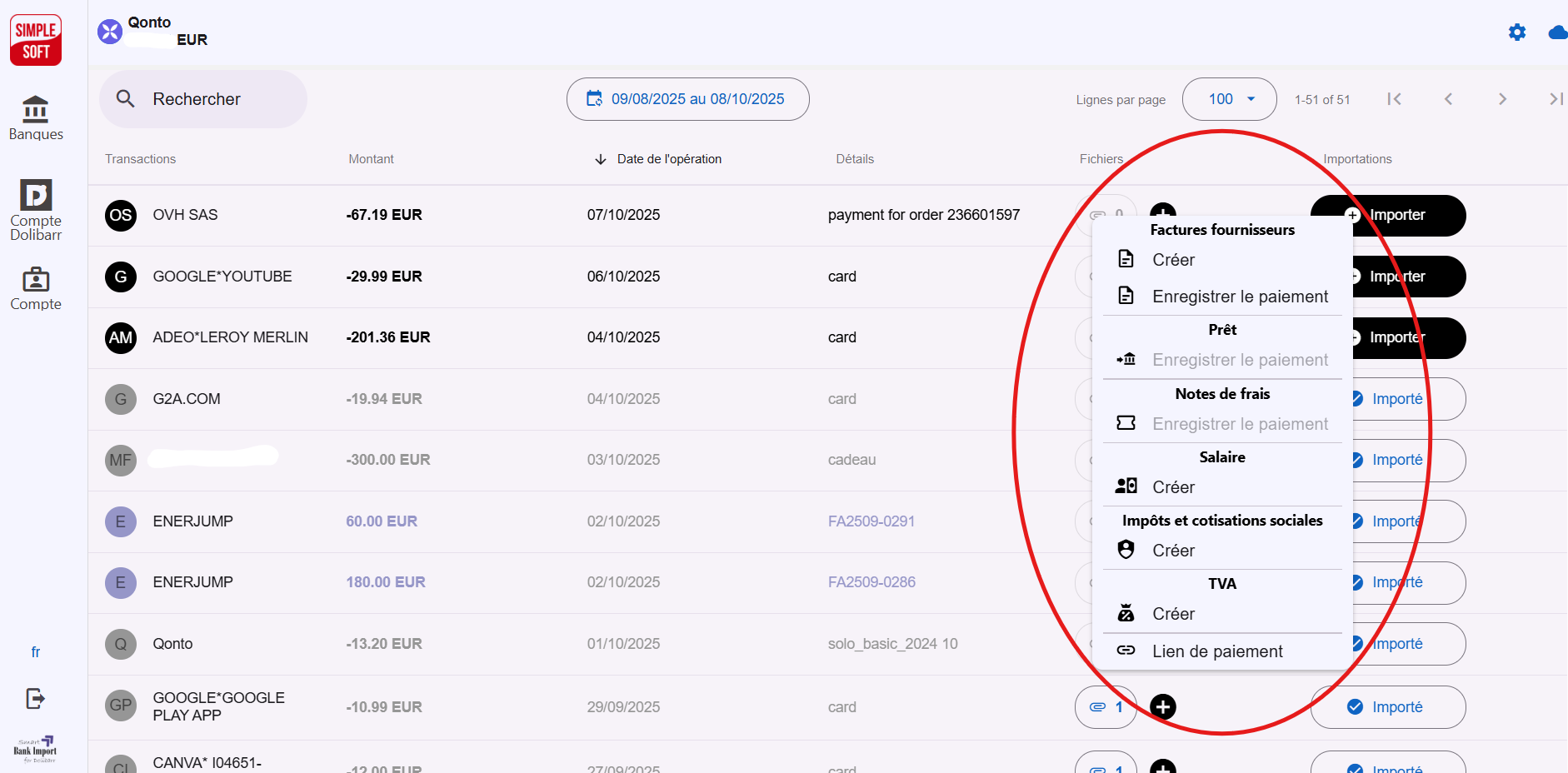
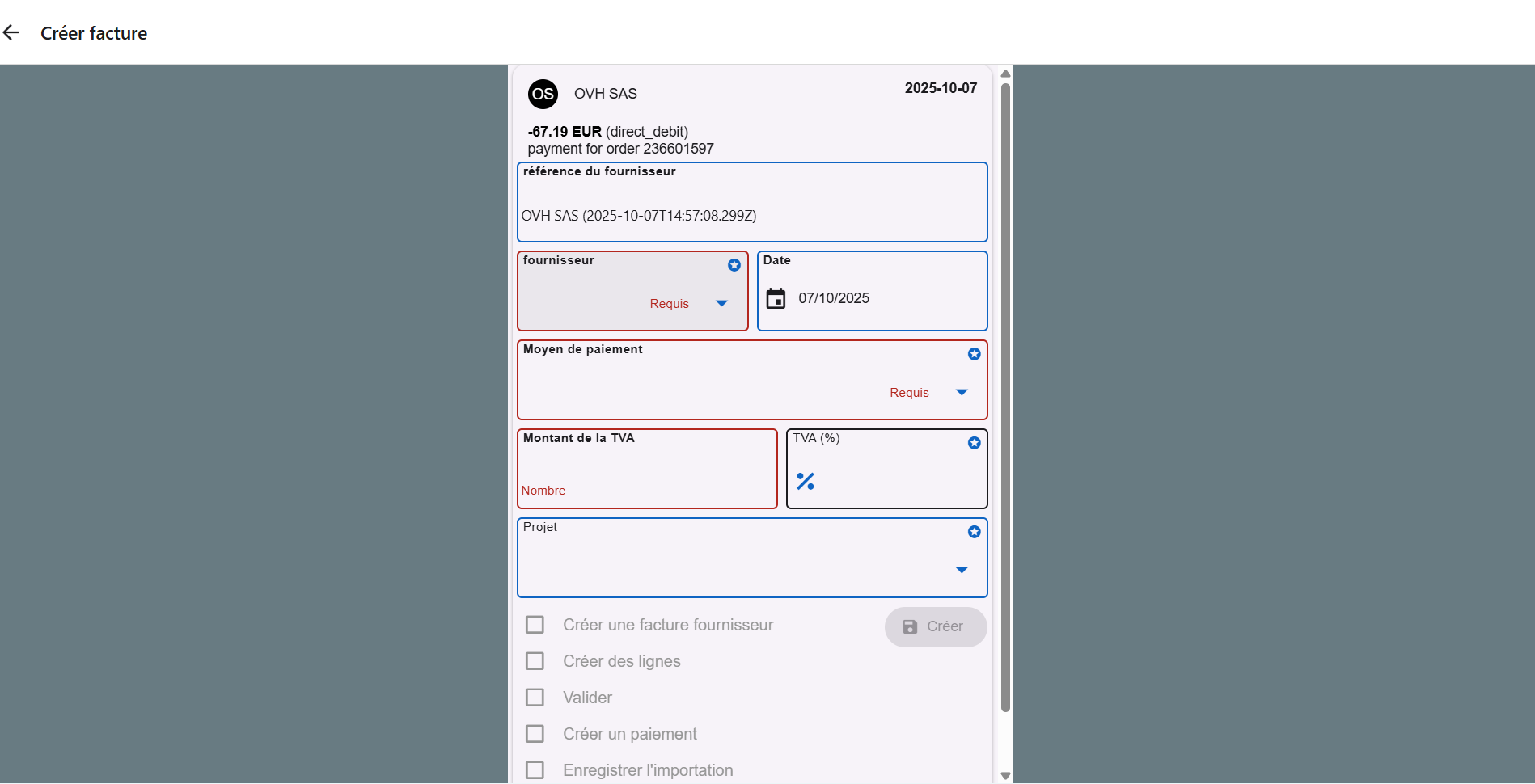
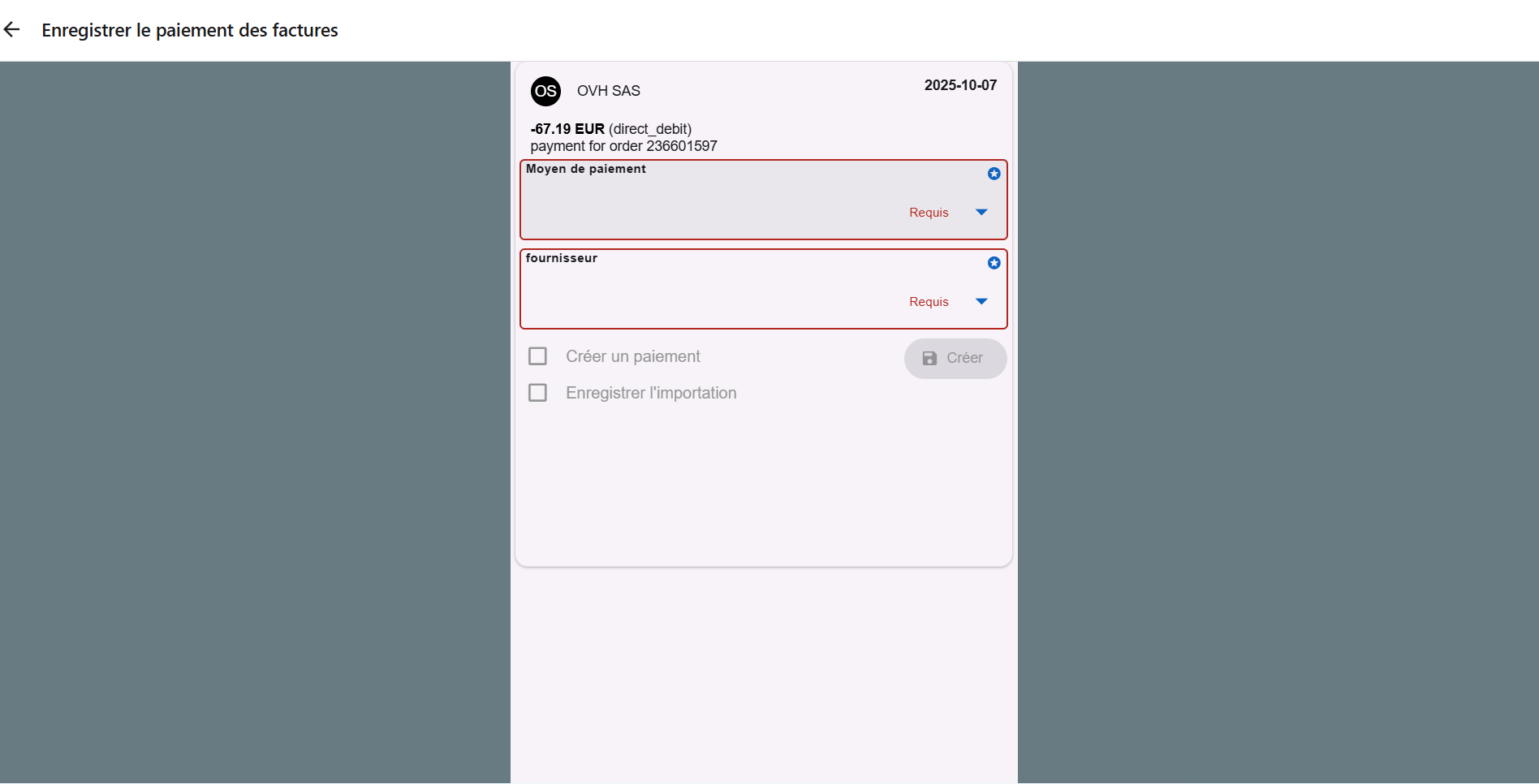
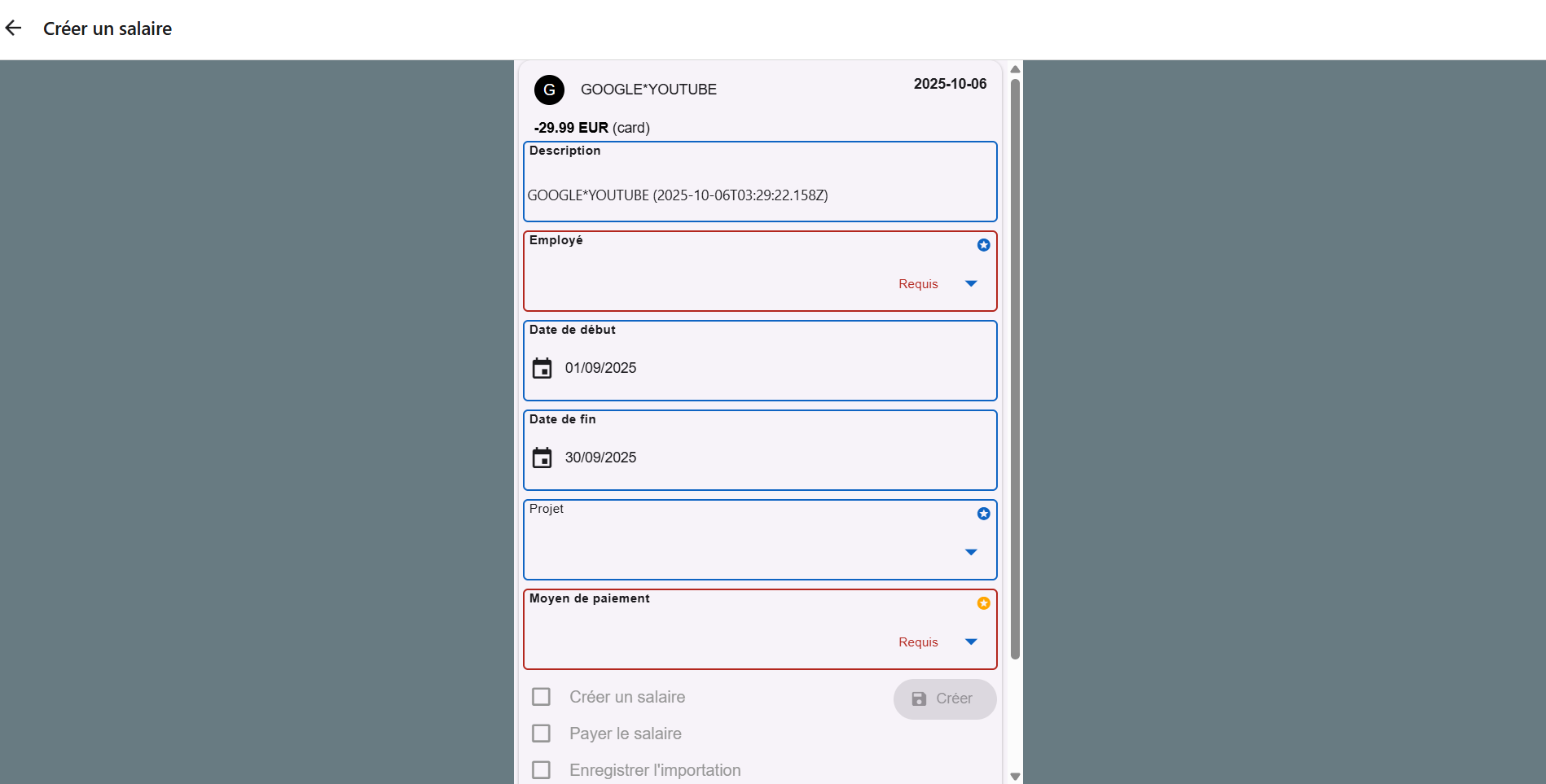
Besoin d'aide ?
Nous avons essayé de vous expliquer en détail le fonctionnement de Smart Bank Import. Si vous avez d'autres questions ou rencontrez des problèmes, veuillez nous écrire à contact@simple-soft.eu . Notre équipe vous répondra sous 48 heures ouvrées.